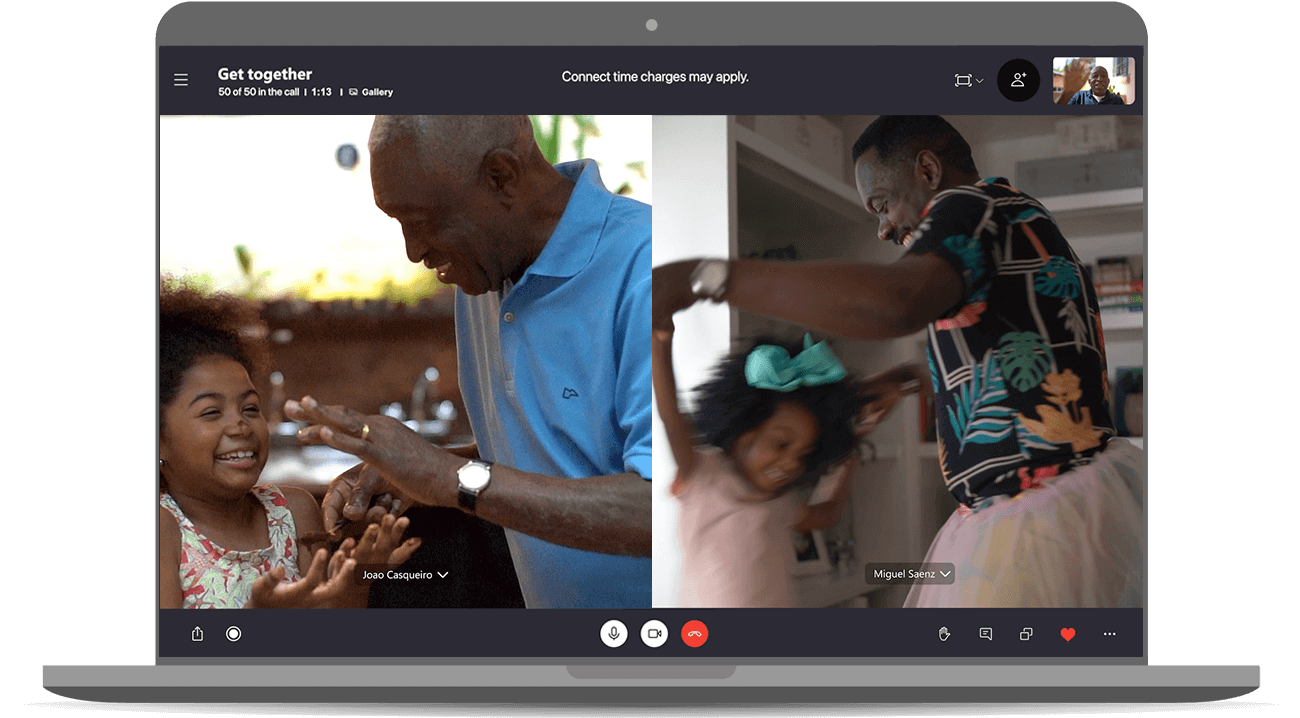
¿Qué es Reunirse ahora y cómo se usa en Skype?
Reunirse ahora en Skype le permite configurar fácilmente un espacio de colaboración e invitar a contactos, amigos o familiares que estén o no en Skype. De este modo, los participantes pueden unirse fácilmente a las reuniones, independientemente de si tienen una cuenta o no.
¿Cómo creo una reunión en Skype?
Iniciar la reunión es tan sencillo como iniciar sesión en Skype y seleccionar el botón Reunirse ahora  . Recibirá un vínculo de llamada y el botón Compartir la invitación para invitar a otros usuarios fácilmente. Cuando esté listo, configure su llamada a audio o vídeo y seleccione el botón Iniciar llamada. También puede crear una reunión directamente desde la Web.
. Recibirá un vínculo de llamada y el botón Compartir la invitación para invitar a otros usuarios fácilmente. Cuando esté listo, configure su llamada a audio o vídeo y seleccione el botón Iniciar llamada. También puede crear una reunión directamente desde la Web.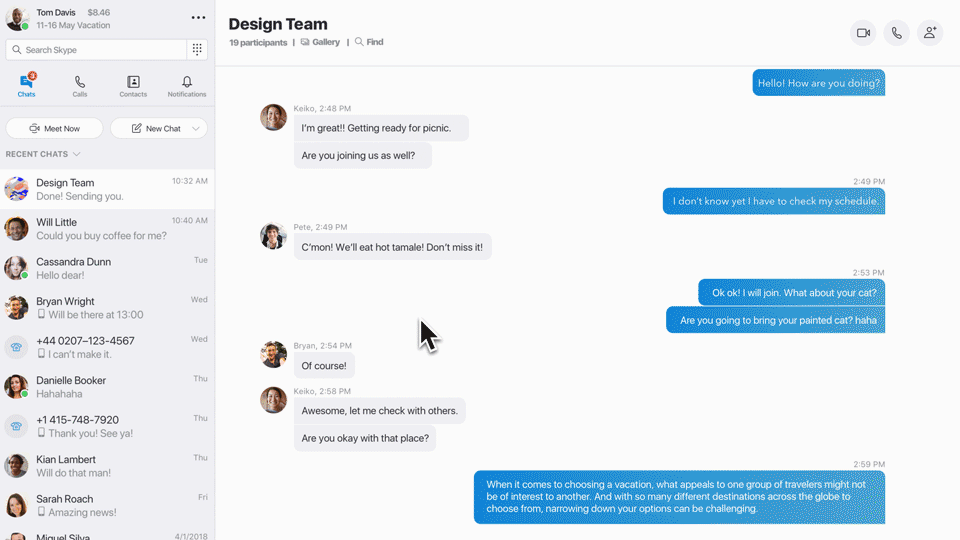
¿Cómo puedo unirme a una llamada con mi invitación a reunirse ahora?
Puedes usar nuestro vínculo exclusivo reunirse ahora para unirte a una llamada en Skype haciendo clic en el botón reunirse ahora y luego en unirse a una reunión. El vínculo reunirse ahora también abrirá la aplicación de Skype instalada en cualquier dispositivo. Aunque no hayas iniciado sesión, podrás unirte a la videollamada como invitado. Si no tiene Skype instalado en su equipo, abriremos Skype para usted en la Web. Nuestros exploradores compatibles para reunirse ahora son Microsoft Edge, la última versión de Chrome y Safari. También puedes instalar Skype en tu dispositivo .
Si no puede o no desea permitir el acceso al micrófono y a la cámara, también puede unirse a una llamada solo para escuchar (usando Skype solo para web ). Haga clic en el vínculo reunirse ahora, seleccione bloquear o no permitir si Skype le pide permiso para usar la cámara y el micrófono. Después, haz clic en el botón continuar sin audio o vídeo para unirte a la llamada. Ten en cuenta que el resto de los participantes no te escucharán ni verás el video, pero aparecerá en la lista de participantes y podrás usar el chat.
¿Qué acciones puedo realizar durante una reunión?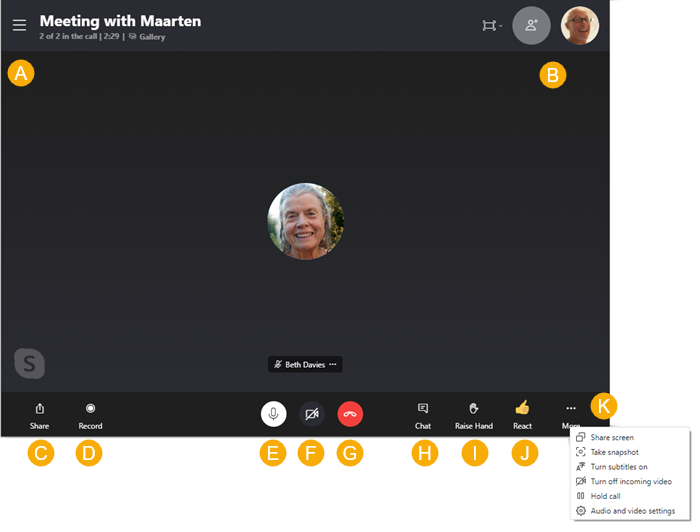
Durante una reunión, puede:
A : abrir chats recientes.
B : ver los participantes que se encuentren en la llamada.
C : compartir el vínculo Reunirse ahora.
D : iniciar la grabación de la llamada.
E : silenciar o activar el micrófono.
F : encender o apagar el vídeo.
G : finalizar la llamada.
H : abrir la conversación.
Para hacer una pregunta, hago una de las manos.
J : enviar una reacción a la llamada.
K : ver más opciones.
¿Puedo aún tener acceso al chat en Reunirse ahora después de la reunión?
El vínculo de Reunirse ahora estará accesible siempre que lo necesites. Conservaremos tus grabaciones de llamadas durante un máximo de 30 días y el contenido multimedia compartido en el chat durante incluso más tiempo. Reunirse ahora en Skype es ideal para tus llamadas de conferencia, seminarios web o entrevistas de trabajo.
¿Cuál es la diferencia entre Reunirse ahora y Chats grupales?
- Los chats deReunirse ahora se pueden configurar rápidamente y compartir con otras personas en dos sencillos pasos. Sin embargo, todas los chats nuevos en Reunirse ahora tendrán, al principio, el mismo título e imagen de perfil. Pulse o haga clic en el Encabezado de chat en la reunión y seleccione el botón Editar para cambiar el nombre y agregar una imagen de perfil.
- Los Chats grupales se personalizan desde el principio ya que se necesita un nombre de grupo; además, primero se seleccionan los participantes después se crea el chat.
¿Quiere obtener más información?
Pruebe Skype sin una cuenta de Skype
¿Cómo puedo instalar Skype?
¿Cómo puedo encontrar nuevos contactos en Skype?
¿Cómo envío un mensaje instantáneo?
¿Cómo puedo cambiar la configuración de Skype?traducción automática
IMPORTANTE: Este artículo se ha traducido con un software de traducción automática, y no mediante un proceso de traducción humana. Para obtener más información, consulte este artículo. Skype usa traducción automática para ofrecer estos artículos de ayuda en otros idiomas. Sin embargo, es posible que los artículos traducidos con traducción automática contengan errores o problemas de gramática o sintaxis similares a los que podría cometer un hablante no nativo. Skype no se hace responsable de la falta de precisión, los errores ni el daño que pueda causar una mala traducción del contenido ni del uso que hagan los clientes.




